怎么制作重置密码盘(密码重置盘的制作与使用)
设置了系统登录密码后,是否担心万一有一天忘记密码而无法顺利登陆系统呢?可以事先制作好一个系统密码重置盘就可以了。什么是密码重置盘呢?密码重置盘是windows系统用来以防用户忘记密码而推出的一个U盘小工具,只要事先制作一个密码重置盘,随便在什么时候忘记了密码都可以使用这个密码重置盘来修改系统登录密码。
制作密码重置盘
制作密码重置盘需要准备一个U盘(大小只需要2KB以上)。
首先:将U盘插入电脑。
接着:打开【控制面板】-【用户账户】-点击【创建密码重置盘】
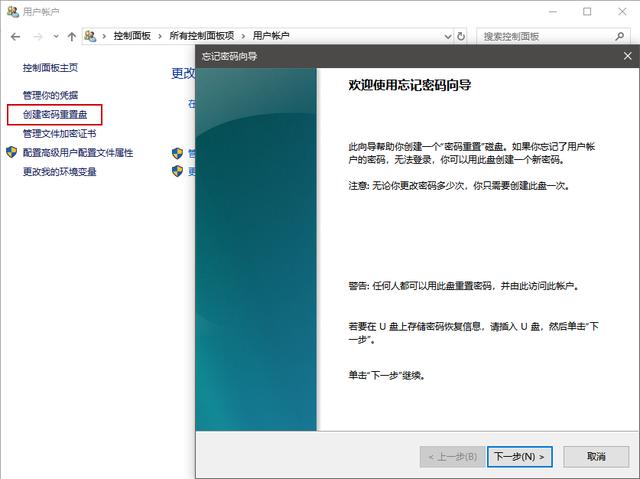
作制过程中选择将密码信息保存到U盘。
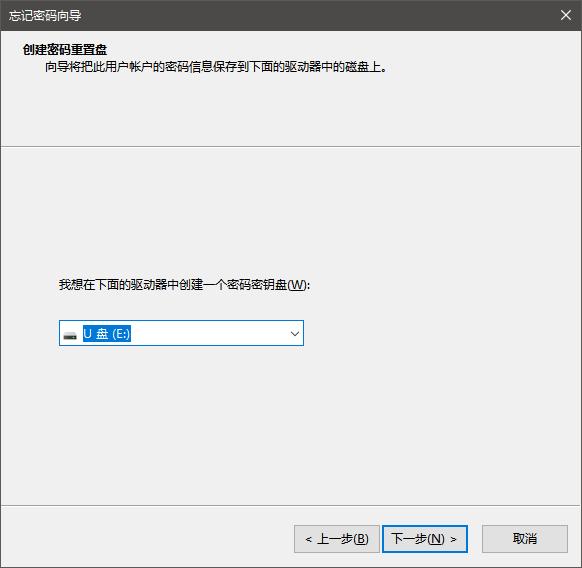
并且会提示输入当前的登录密码,

经过几秒钟就能够制作完成了。
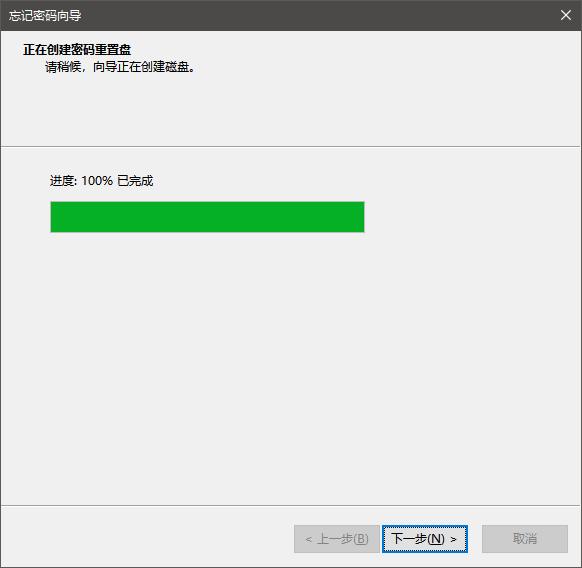
需要注意的是一台电脑只能够有一次有效的密码重置盘,如果之前有制作过密码重置盘,会提示之前已经有一个密码重置盘,如果继续创建则前面制作的密码重置盘就会失效。
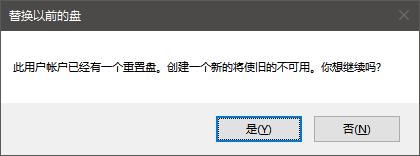
创建完成的密码重置盘其实很简单,只有一个文件userkey.psw(大小只有1.5KB,所以上面我说只需要一个2KB以上的U盘)。
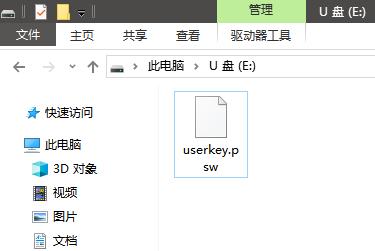
提示:虽然系统说是只能够创建一个密码重置盘,但是其实把这个userkey.psw文件放到任何一个U盘的根目录下面,这个U盘就可以作为密码重置盘来使用(当然前提是没有再一次创建密码重置盘)。
使用密码重置盘修改密码
如何使用密码重置盘呢?在登录系统时,如果忘记了密码,在尝试输入密码错误后,会出现“重置密码”选项。
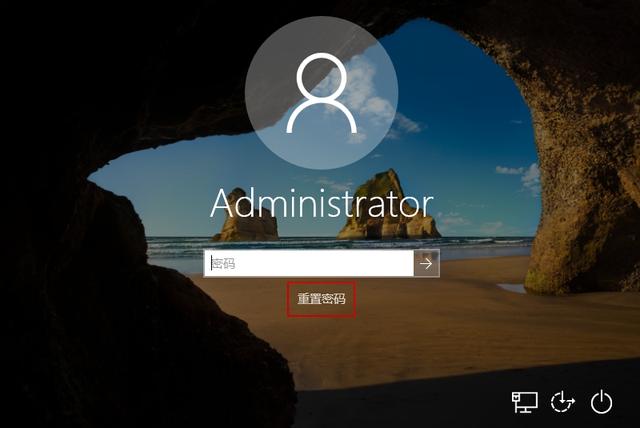
这个时侯我们将之前制作好的密码重置盘插入电脑,并点击重置密码。按提示修改系统登陆密码就可以了。
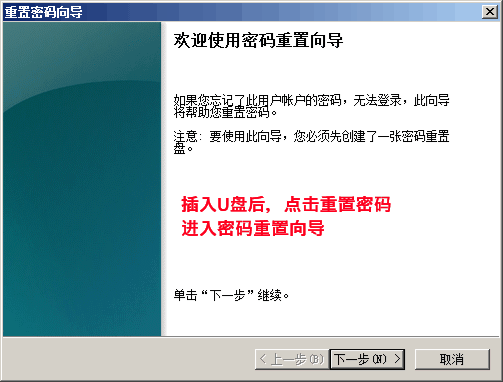
以上便是密码重置盘制作与使用详细过程。
小结:制作一个密码重置盘放着有备无患,还是可以的。而且制作一次密码重置盘,即使电脑登录密码被人改过也是可以使用重置盘来重置密码的。
如果没有制作密码重置盘时又该怎么办呢?之前有介绍过在PE系统下直接清除或修改登录密码(详情请见之前发过的:Win系统密码忘记了别怕,PE系统轻松更改密码)。





